เจ้าของ iPhone 14 บางคน (รวมถึง iPhone 14, 14 Pro, 14 Plus และ 14 Pro Max) ดูเหมือนจะประสบปัญหาที่การเชื่อมต่อเซลลูลาร์ของ iPhone ไม่ทำงานตามที่คาดไว้ แม้จะอยู่ในพื้นที่ที่มีการรับสัญญาณเซลลูลาร์ที่ดี ด้วยปัญหาเฉพาะนี้ การเชื่อมต่อข้อมูลเซลลูลาร์จะขาดหายไปแม้ว่าไอคอนสถานะเซลลูลาร์ (เช่น 3G, 4G,5G หรือ LTE) และแถบความแรงของสัญญาณจะแสดงว่าเชื่อมต่อกับเครือข่ายเซลลูลาร์แล้วก็ตาม
หากคุณไม่มีการเชื่อมต่อข้อมูลเซลลูลาร์ คุณจะไม่สามารถเชื่อมต่ออินเทอร์เน็ตได้เว้นแต่จะมี Wi-Fi หากคุณประสบปัญหานี้ คุณอาจได้รับข้อความแสดงข้อผิดพลาดประเภท “ข้อผิดพลาดของเครือข่าย” หรือ “ไม่สามารถเปิดใช้งานเครือข่ายข้อมูลเซลลูลาร์” ขณะที่คุณใช้ iPhone ในลักษณะที่ ต้องการการเชื่อมต่อเซลลูลาร์ บทความนี้จะอธิบายวิธีแก้ไขปัญหานี้
สัญญาณของปัญหาข้อมูลมือถือนี้:
หากคุณไม่ได้เชื่อมต่อกับ Wi-Fi คุณอาจพบสิ่งต่อไปนี้:
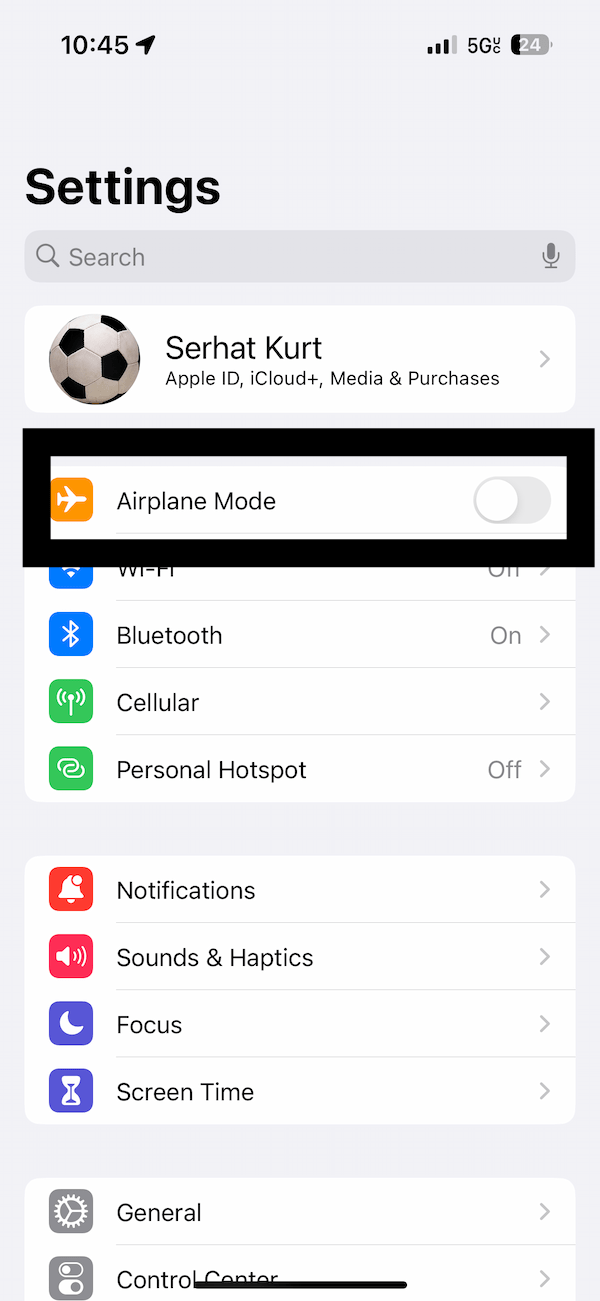 แอปที่ต้องใช้การเชื่อมต่ออินเทอร์เน็ตจะไม่ทำงาน ตัวอย่างเช่น คุณจะไม่สามารถส่งหรือรับอีเมลหรือโหลดเว็บไซต์ใน Safari ได้ ข้อความ รวมถึง iMessages และข้อความ SMS จะไม่ทำงาน โทรศัพท์จะไม่ทำงาน คุณจะโทรออกหรือรับสายไม่ได้ คุณอาจเห็นการแจ้งเตือน ไม่มีบริการ หรือ กำลังค้นหา
แอปที่ต้องใช้การเชื่อมต่ออินเทอร์เน็ตจะไม่ทำงาน ตัวอย่างเช่น คุณจะไม่สามารถส่งหรือรับอีเมลหรือโหลดเว็บไซต์ใน Safari ได้ ข้อความ รวมถึง iMessages และข้อความ SMS จะไม่ทำงาน โทรศัพท์จะไม่ทำงาน คุณจะโทรออกหรือรับสายไม่ได้ คุณอาจเห็นการแจ้งเตือน ไม่มีบริการ หรือ กำลังค้นหา
แก้ไขปัญหาข้อมูลเซลลูลาร์ของ iPhone 14
ลองทำตามขั้นตอนการแก้ปัญหาเหล่านี้จนกว่าปัญหาของคุณจะได้รับการแก้ไข:
1. เปิดและปิดโหมดเครื่องบิน
ไปที่การตั้งค่า เปิด โหมดบนเครื่องบิน รอ 10 วินาที ปิดโหมดเครื่องบิน
2. อัปเดต iOS
หากข้อมูลมือถือของ iPhone ไม่ทำงานเนื่องจากข้อบกพร่องของ iOS การอัปเดตสามารถแก้ไขได้ ตรวจสอบว่ามีการอัปเดต iOS หรือไม่ หากมี ให้อัปเดต iPhone ของคุณ
เปิดการตั้งค่า แตะทั่วไป แตะ อัปเดตซอฟต์แวร์ หากมีการอัปเดต ให้แตะ ดาวน์โหลดและติดตั้ง นอกจากนี้ คุณอาจต้องการเปิด การอัปเดตอัตโนมัติ 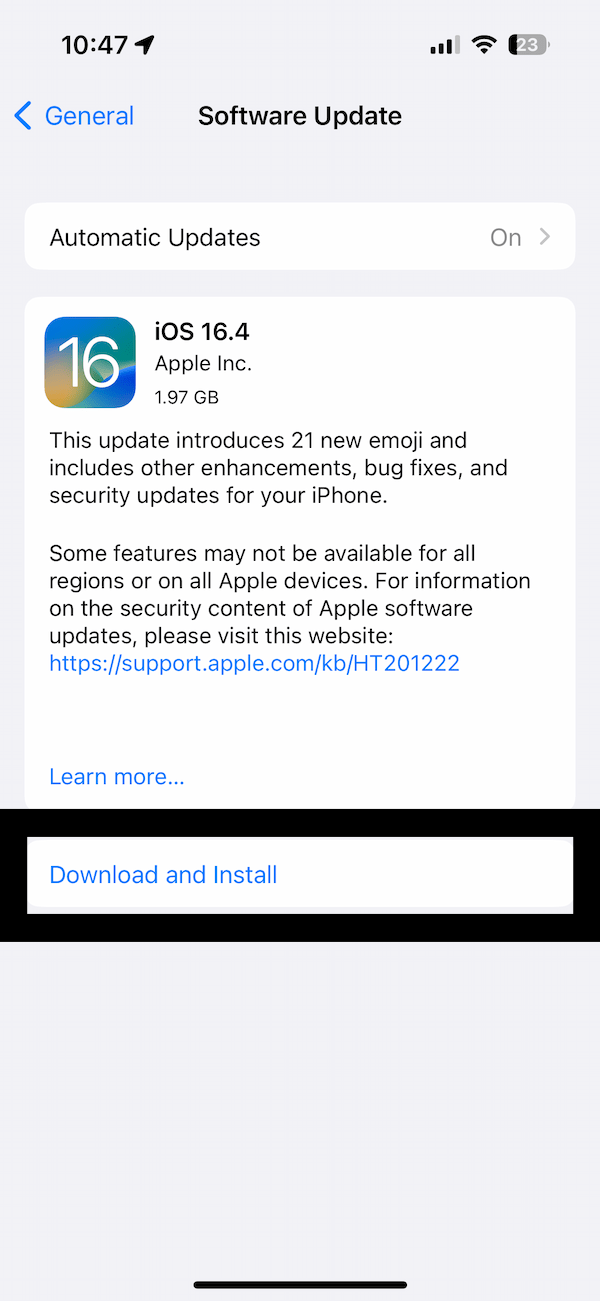
3. ปิดการโทรผ่าน Wi-Fi
ผู้ใช้ที่ได้รับผลกระทบบางรายกล่าวว่าการปิดใช้การโทรผ่าน Wi-Fi ช่วยแก้ไขปัญหาข้อมูลมือถือบน iPhone ของตน:
เปิด การตั้งค่า แตะโทรศัพท์ แตะ การโทรผ่าน Wi-Fi ปิดตัวเลือกการโทรผ่าน Wi-Fi บน iPhone เครื่องนี้ ทดสอบเพื่อดูว่าปัญหาข้อมูลมือถือยังคงอยู่หรือไม่ ถ้าเป็นเช่นนั้น คุณอาจต้องการเปิดใช้งานอีกครั้ง 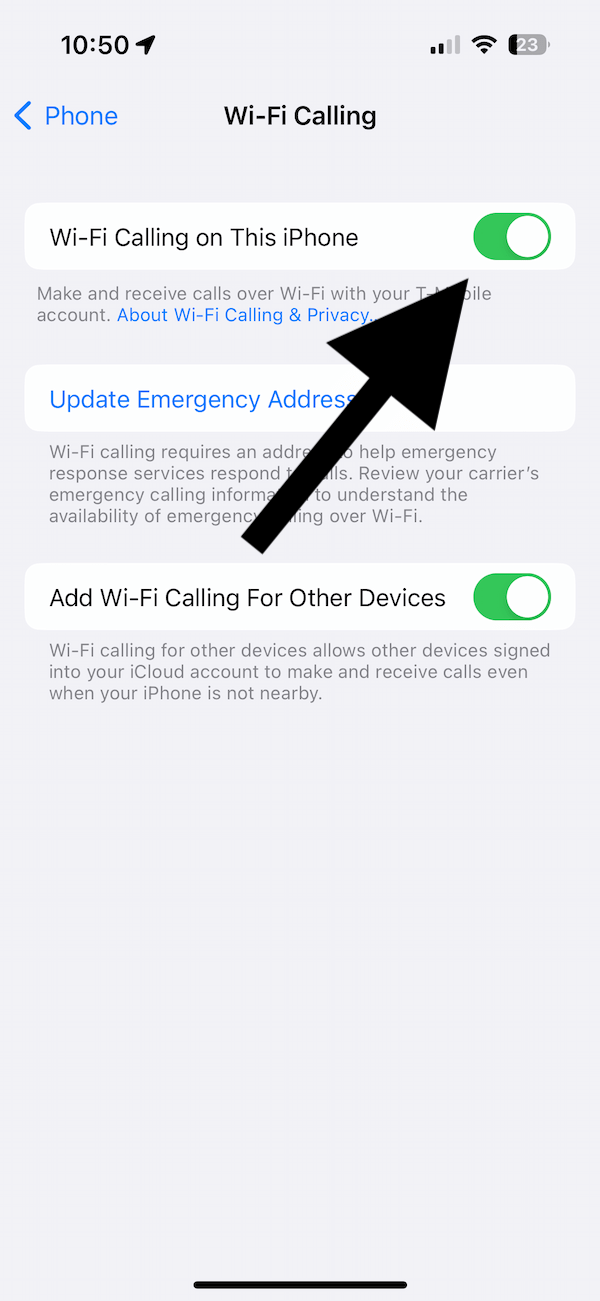
นี่อาจไม่ใช่วิธีแก้ปัญหาของคุณ ต้องการ. หากการปิดการโทรผ่าน Wi-Fi แก้ไขปัญหาของคุณ เราขอแนะนำให้คุณตรวจสอบการอัปเดตซอฟต์แวร์เป็นระยะ (ดู #3) และอัปเดตการตั้งค่าผู้ให้บริการ (ดู #5) เพื่อดูว่าการอัปเดตใด ๆ ที่อาจแก้ไขปัญหานี้ได้หรือไม่ หากนี่เป็นปัญหาที่แพร่หลาย Apple หรือผู้ให้บริการอาจออกการอัปเดตสำหรับปัญหาดังกล่าว
4. รีสตาร์ท
การรีสตาร์ทนั้นง่ายแต่ได้ผล รีสตาร์ทเพื่อดูว่าแก้ปัญหาได้หรือไม่:
กดปุ่มด้านข้างและปุ่มปรับระดับเสียงปุ่มใดปุ่มหนึ่งค้างไว้ (ขึ้นหรือลง) จนกว่าหน้าจอปิดเครื่องจะปรากฏขึ้น. ลาก แถบเลื่อนปิดเครื่อง ไปทางขวา รอสักครู่เพื่อให้อุปกรณ์ปิด กดปุ่มด้านข้างค้างไว้จนกว่าคุณจะเห็นโลโก้ Apple
5. อัปเดตการตั้งค่าผู้ให้บริการ
การอัปเดตนี้มักจะเกิดขึ้นโดยอัตโนมัติ แต่คุณสามารถทำได้ด้วยตนเองเช่นกัน การอัปเดตการตั้งค่าผู้ให้บริการคือวิธีที่ผู้ให้บริการของคุณนำการอัปเดตซอฟต์แวร์ที่เกี่ยวข้องกับเซลลูลาร์มาสู่โทรศัพท์ของคุณ ปัญหาข้อมูลมือถือของคุณอาจได้รับการแก้ไขโดยการอัปเดตการตั้งค่าของผู้ให้บริการ
ตรวจสอบให้แน่ใจว่า iPhone ของคุณเชื่อมต่อกับเครือข่าย Wi-Fi แตะการตั้งค่า แตะทั่วไป แตะเกี่ยวกับ
หากคุณเห็นป๊อปอัปแจ้งว่ามีการอัปเดตผู้ให้บริการ ให้แตะ อัปเดต หากคุณไม่เห็นข้อความป๊อปอัป แสดงว่าการตั้งค่าของคุณเป็นปัจจุบันแล้ว
6. คุณใช้ VPN อยู่หรือเปล่า
เป็นที่รู้กันว่า VPN ทำให้เกิดปัญหาในการเชื่อมต่อ. คุณใช้บริการ VPN หรือไม่? หากคุณไม่ได้ใช้บริการ VPN คุณได้ติดตั้งโปรไฟล์ VPN ไว้หรือไม่? มาดูกันว่านี่คือปัญหาหรือไม่:
หากคุณใช้ VPN ให้ปิด และทดสอบปัญหาของคุณ หากปัญหายังคงอยู่ ให้ดูขั้นตอนต่อไป ไปที่ การตั้งค่า > ทั่วไป > การจัดการ VPN และอุปกรณ์ > VPN >แตะปุ่ม (i) ปุ่มถัดจากโปรไฟล์ VPN ที่คุณมี แล้วแตะ ลบ VPN ตอนนี้ทดสอบปัญหาของคุณอีกครั้ง 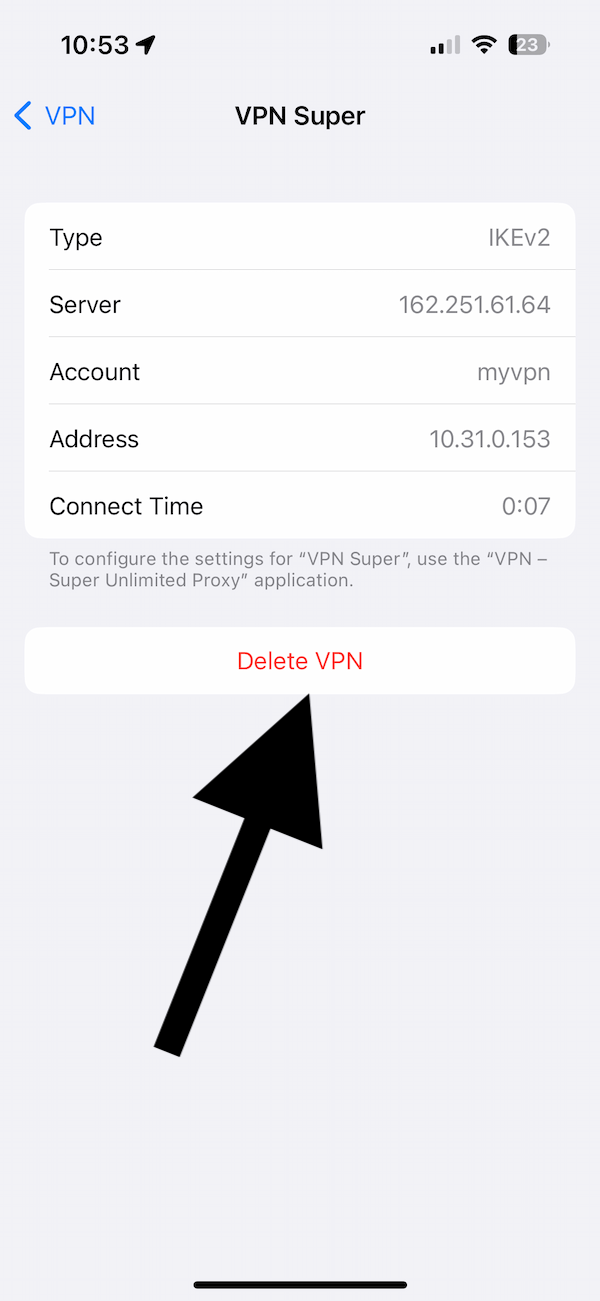
7. รีเซ็ตการตั้งค่าเครือข่าย
นี่เป็นขั้นตอนที่รุนแรงที่สุดในบรรดาขั้นตอนต่างๆ ที่ฉันอธิบายไว้ในบทความนี้ เนื่องจากการทำเช่นนี้จะรีเซ็ตการตั้งค่าเครือข่ายเป็นค่าเริ่มต้นจากโรงงาน ไม่ได้หมายความว่าเนื้อหาหรือข้อมูลอื่นๆ ของคุณจะถูกลบ รูปภาพ เพลง ฯลฯ ของคุณจะยังคงอยู่ คุณสามารถค้นหาข้อมูลเพิ่มเติมเกี่ยวกับสิ่งที่จะเกิดขึ้นเมื่อมีการรีเซ็ตการตั้งค่าเครือข่าย สิ่งสำคัญประการหนึ่งคือการเชื่อมต่อ Wi-Fi ของคุณจะถูกลบ ดังนั้น คุณอาจต้องการค้นหาและคัดลอกรหัสผ่าน Wi-Fi ของคุณก่อนที่จะทำการรีเซ็ต
การรีเซ็ตการตั้งค่าเครือข่ายสามารถแก้ไขปัญหาการเชื่อมต่อได้หลายอย่าง ดังนั้นจึงอาจช่วยได้เมื่อดูเหมือนว่าการเชื่อมต่อข้อมูลเซลลูลาร์ไม่ทำงานบน iPhone 14 ของคุณ
ไปที่การตั้งค่า > ทั่วไป> โอน หรือรีเซ็ต iPhone > รีเซ็ต> รีเซ็ตการตั้งค่าเครือข่าย แล้วทำตามคำแนะนำบนหน้าจอ 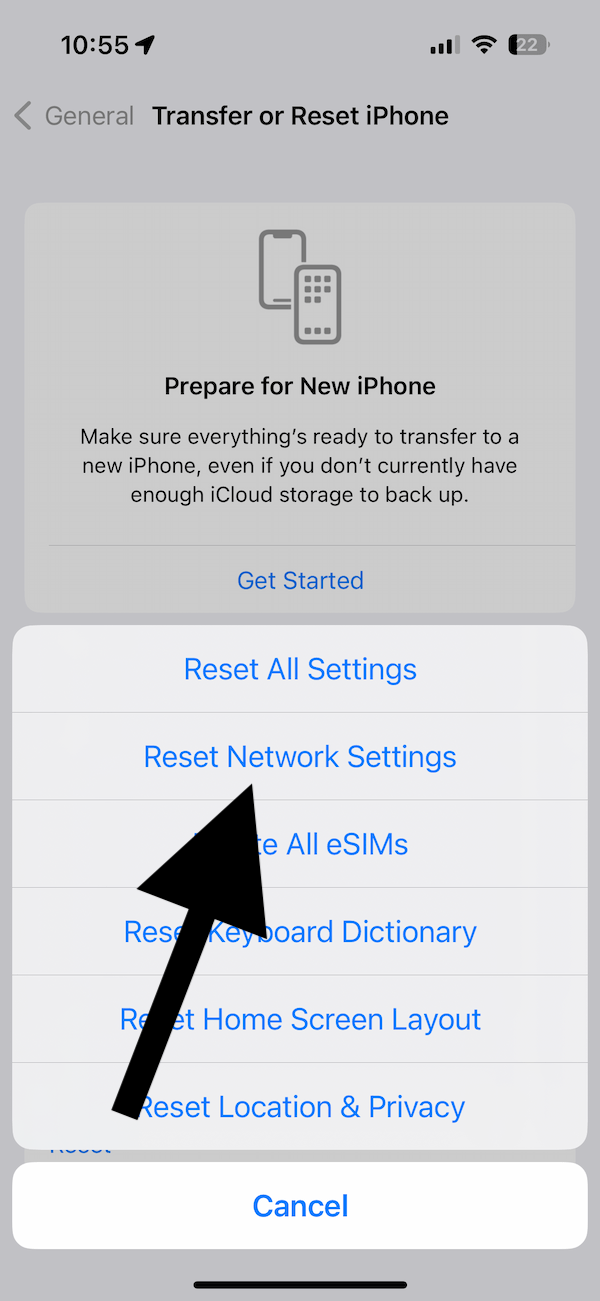
หากไม่มี สิ่งเหล่านี้ช่วยคุณได้ โปรดติดต่อผู้ให้บริการมือถือของคุณ นี่อาจเป็นปัญหาที่พวกเขาสามารถช่วยคุณได้
บทความที่เกี่ยวข้อง